MVVM Prism NotifyIcon 计划休息
最近在工作中老是腰痛,发现罪魁祸首是久坐,故写了一个提醒工作时间的小软件,帮助合理分配工作时间,坐一段时间后就提醒休息。
软件使用效果很好,腰也不再痛了。分享给大家用用。
主要采用MVVM架构,对界面进行数据绑定,采用Prism,自动为软件生成viewmodel和view文件夹。可以说是一个小的采用prism的软件。
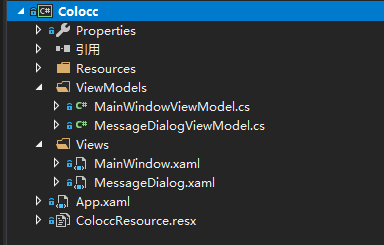
主要逻辑就是工作一段时间后,弹出休息提示,软件可设置工作和休息时间。核心代码如下
private void Show() { while (true) { if (_stopwatch.ElapsedMilliseconds > _workTime * 60000) { Application.Current.Dispatcher.Invoke(() => { _dialogService.ShowDialog("MessageDialog", new DialogParameters() { { "message", "开始休息?" } }, ShowWorkShutDown); }); while (_freeFlag) { if (_stopwatch.ElapsedMilliseconds > _freeTime * 60000) { Application.Current.Dispatcher.Invoke(() => { _dialogService.ShowDialog("MessageDialog", new DialogParameters() { { "message", "开始工作?" } }, OpenShowWork); }); } Thread.Sleep(2000); Message = "休息了" + Math.Round(_stopwatch.ElapsedMilliseconds / 60000.0,1)+"分钟"; } } Thread.Sleep(2000); Message = "工作了" + Math.Round(_stopwatch.ElapsedMilliseconds / 60000.0, 1) + "分钟"; } } private void OpenShowWork(IDialogResult obj) { if (obj.Result == ButtonResult.Yes) { _log.Info("开始工作,此次休息" + _stopwatch.ElapsedMilliseconds / 60000 + "分钟"); _stopwatch.Restart(); _freeFlag = false; } } private void ShowWorkShutDown(IDialogResult obj) { if(obj.Result== ButtonResult.Yes) { _freeFlag = true; _log.Info("开始休息,此次工作"+_stopwatch.ElapsedMilliseconds/60000+"分钟"); _stopwatch.Restart(); } }
为了不影响正常工作,特意使用了NotifyIcon,可以在windows下建立一个通知图标,可以隐藏软件。使用方式就是在软件中添加一个NotifyIcon,设置它的弹出提示,设置交互,如图
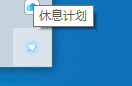
代码设置为
#region 制作右下角的图标方法。
//声明一个NotifyIcon类型的变量。
private NotifyIcon _notifyIcon = null;
private bool _shutDownFlag=true;
/// <summary>
/// 此方法用于制作右下角的图标。
/// </summary>
private void InitialTray()
{
//窗体打开的时候隐藏。
//this.Visibility = Visibility.Hidden;
//实例化NotifyIcon以及为其设置属性。
_notifyIcon = new NotifyIcon();
//当运行程序的时候右下角先显示服务开启中。
_notifyIcon.BalloonTipText = "服务开启中。";
//服务开启中这几个字显示的秒数。
_notifyIcon.ShowBalloonTip(2000);
//当光标放在上面之后,显示视频预览几个字。
_notifyIcon.Text = "休息计划";
//图标在通知栏区域中可见。
_notifyIcon.Visible = true;
//设置图标。
_notifyIcon.Icon = ColoccResource.f8;
//设置菜单栏。有3个item选项,分别是显示、隐藏、退出。并为其添加事件。
System.Windows.Forms.MenuItem showMenuItem = new System.Windows.Forms.MenuItem("显示");
showMenuItem.Click += new EventHandler(ShowMenuItem_Click);
System.Windows.Forms.MenuItem hideMenuItem = new System.Windows.Forms.MenuItem("隐藏");
hideMenuItem.Click += new EventHandler(HideMenuItem_Click);
System.Windows.Forms.MenuItem quitMenuItem = new System.Windows.Forms.MenuItem("退出");
quitMenuItem.Click += new EventHandler(QuitMenuItem_Click);
//将上面的3个自选项加入到parentMenuitem中。
System.Windows.Forms.MenuItem[] parentMenuitem = new System.Windows.Forms.MenuItem[] { showMenuItem, hideMenuItem, quitMenuItem };
//为notifyIconContextMenu。
_notifyIcon.ContextMenu = new System.Windows.Forms.ContextMenu(parentMenuitem);
//notifyIcon的MouseDown事件。
_notifyIcon.MouseClick += new System.Windows.Forms.MouseEventHandler(NotifyIcon_MouseClick);
//窗体的StateChanged事件。
this.StateChanged += new EventHandler(MainWindow_StateChanged);
//不让在任务栏显示。
this.ShowInTaskbar = false;
}
private void MainWindow_StateChanged(object sender, EventArgs e)
{
//如果最小化就隐藏。
if (this.WindowState == System.Windows.WindowState.Minimized)
{
this.Visibility = System.Windows.Visibility.Hidden;
}
}
private void NotifyIcon_MouseClick(object sender, MouseEventArgs e)
{
//如果点击了鼠标左键。
if (e.Button == MouseButtons.Left)
{
//如果隐藏就显示,否则就隐藏。
if (this.Visibility == System.Windows.Visibility.Visible)
{
this.Hide();
}
else
{
this.Visibility = System.Windows.Visibility.Visible;
//将窗口至于前台并激活。
this.Activate();
}
}
}
private void QuitMenuItem_Click(object sender, EventArgs e)
{
if (System.Windows.MessageBox.Show("你确定要退出吗?", "温馨提醒。", MessageBoxButton.OKCancel, MessageBoxImage.Warning) == MessageBoxResult.OK)
{
_shutDownFlag = false;
this.Close();
}
}
private void HideMenuItem_Click(object sender, EventArgs e)
{
//如果此窗口是显示模式就隐藏。
if (this.Visibility == System.Windows.Visibility.Visible)
{
this.Visibility = System.Windows.Visibility.Hidden;
}
}
private void ShowMenuItem_Click(object sender, EventArgs e)
{
//如果此窗口是隐藏模式就显示。
if (this.Visibility == System.Windows.Visibility.Hidden)
{
this.Visibility = System.Windows.Visibility.Visible;
}
}
#endregion
为了避免每次都要自动打开此软件,还增加了设置为开机自启动。
private void OpenAotuRun(bool auto)
{
//设置开机自启动
string path = System.Reflection.Assembly.GetExecutingAssembly().Location;
RegistryKey rk = Registry.LocalMachine;
RegistryKey rk2 = rk.CreateSubKey(@"Software\Microsoft\Windows\CurrentVersion\Run");
rk2.SetValue("coloccWork", auto ? path : "false");
rk2.Close();
rk.Close();
}
项目地址是https://github.com/Dovesee/Colocc.git



 浙公网安备 33010602011771号
浙公网安备 33010602011771号